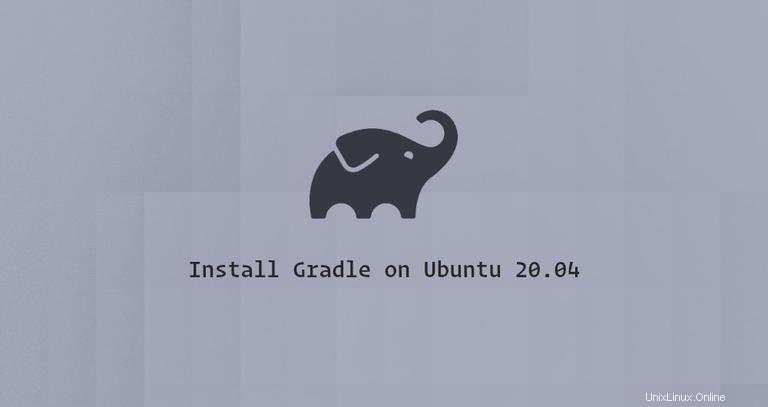
Gradle è uno strumento generico utilizzato per creare, automatizzare e fornire software. Viene utilizzato principalmente per progetti Java, C++ e Swift.
Gradle combina le migliori caratteristiche di Ant e Maven. A differenza dei suoi predecessori, che utilizzano XML per gli script, Gradle utilizza Groovy, un linguaggio di programmazione dinamico e orientato agli oggetti per la piattaforma Java per definire il progetto e creare script.
Questa guida spiega come installare Gradle su Ubuntu 20.04. Scaricheremo l'ultima versione di Gradle dal loro sito Web ufficiale.
Prerequisiti #
Le istruzioni presuppongono che tu abbia effettuato l'accesso come root o utente con privilegi sudo.
Installazione di OpenJDK #
Gradle richiede l'installazione di Java SE 8 o successivo sulla macchina.
Immettere i seguenti comandi per installare OpenJDK 11:
sudo apt updatesudo apt install openjdk-11-jdk
Verifica l'installazione di Java stampando la versione di Java:
java -versionL'output dovrebbe essere simile a questo:
openjdk version "11.0.7" 2020-04-14
OpenJDK Runtime Environment (build 11.0.7+10-post-Ubuntu-3ubuntu1)
OpenJDK 64-Bit Server VM (build 11.0.7+10-post-Ubuntu-3ubuntu1, mixed mode, sharing)
Download di Gradle #
Al momento della stesura di questo articolo, l'ultima versione di Gradle è 6.5.1 . Prima di continuare con il passaggio successivo, controlla la pagina delle versioni di Gradle per vedere se è disponibile una versione più recente.
Download del file zip solo binario di Gradle nel /tmp directory utilizzando il seguente wget comando:
VERSION=6.5.1wget https://services.gradle.org/distributions/gradle-${VERSION}-bin.zip -P /tmp
Una volta completato il download, decomprimi il file in /opt/gradle directory:
sudo unzip -d /opt/gradle /tmp/gradle-${VERSION}-bin.zipsudo apt install unzip .
Gradle viene regolarmente aggiornato con patch di sicurezza e nuove funzionalità. Per avere un maggiore controllo su versioni e aggiornamenti, creeremo un collegamento simbolico denominato latest , che punta alla directory di installazione di Gradle:
sudo ln -s /opt/gradle/gradle-${VERSION} /opt/gradle/latestSuccessivamente, durante l'aggiornamento di Gradle, decomprimi la versione più recente e modifica il collegamento simbolico in modo che punti ad essa.
Impostazione delle variabili d'ambiente #
Dobbiamo aggiungere la directory bin Gradle al sistema PATH variabile d'ambiente. Per farlo, apri il tuo editor di testo e crea un nuovo file chiamato gradle.sh all'interno del /etc/profile.d/ directory.
sudo nano /etc/profile.d/gradle.shIncolla la seguente configurazione:
/etc/profile.d/gradle.shexport GRADLE_HOME=/opt/gradle/latest
export PATH=${GRADLE_HOME}/bin:${PATH}
Salva e chiudi il file. Questo script verrà originato all'avvio della shell.
Rendi eseguibile lo script:
sudo chmod +x /etc/profile.d/gradle.sh
Carica le variabili d'ambiente nella sessione della shell corrente usando il source comando:
source /etc/profile.d/gradle.shVerifica dell'installazione di Gradle #
Per verificare che Gradle sia installato correttamente, usa gradle -v comando che visualizzerà la versione Gradle:
gradle -vDovresti vedere qualcosa di simile al seguente:
Welcome to Gradle 6.5.1!
Here are the highlights of this release:
- Experimental file-system watching
- Improved version ordering
- New samples
For more details see https://docs.gradle.org/6.5.1/release-notes.html
------------------------------------------------------------
Gradle 6.5.1
------------------------------------------------------------
Build time: 2020-06-30 06:32:47 UTC
Revision: 66bc713f7169626a7f0134bf452abde51550ea0a
Kotlin: 1.3.72
Groovy: 2.5.11
Ant: Apache Ant(TM) version 1.10.7 compiled on September 1 2019
JVM: 11.0.7 (Ubuntu 11.0.7+10-post-Ubuntu-3ubuntu1)
OS: Linux 5.4.0-26-generic amd64
Questo è tutto. Hai installato l'ultima versione di Gradle sul tuo sistema Ubuntu e puoi iniziare a usarla.